在RV016、RV042、RV042G和RV082 VPN路由器上管理VPN用户并配置Quick VPN
目标
虚拟专用网络(VPN)是通过公共网络(例如Internet)将不同网络上的终端连接在一起的一种方式。VPN的一个有用应用是使用VPN客户端软件的远程用户只要能够访问Internet,就可以安全地访问专用网络上的信息。可以将RV0xx系列VPN路由器配置为允许使用QuickVPN的用户使用路由器创建VPN隧道。 Cisco QuickVPN是为远程访问虚拟专用网络(VPN)而开发的软件。
VPN证书是一种提高VPN隧道安全性的方法。证书由路由器生成,用于确保路由器和QuickVPN用户都是安全的。您可以从路由器导出可供QuickVPN客户端使用的证书。
本文解释如何在RV0xx系列VPN路由器上配置VPN用户并管理VPN证书。
注意:在配置VPN用户之前,必须配置VPN隧道。有关如何配置网关到网关VPN的详细信息,请参阅在RV016、RV042、RV042G和RV082 VPN路由器上配置网关到网关VPN。有关如何配置客户端到网关VPN的详细信息,请参阅为RV016、RV042、RV042G和RV082 VPN路由器上的VPN客户端设置远程访问隧道(客户端到网关)。配置VPN用户后,需要在用户PC上设置快速VPN以访问VPN隧道。
适用设备
• RV016
• RV042
· RV042G
• RV082
软件版本
· v4.2.2.08 [RV系列VPN路由器]
· 1.4.2.1 [Cisco QuickVPN]
配置VPN用户
步骤1: 登录到路由器配置实用程序并选择VPN > VPN Client Access。VPN Client Access页面将打开:
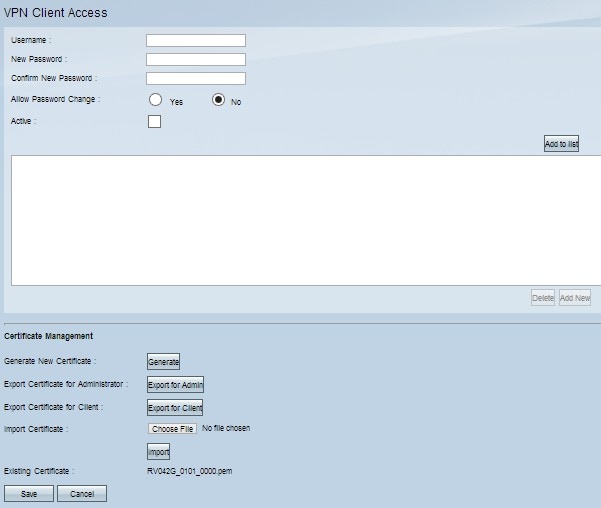
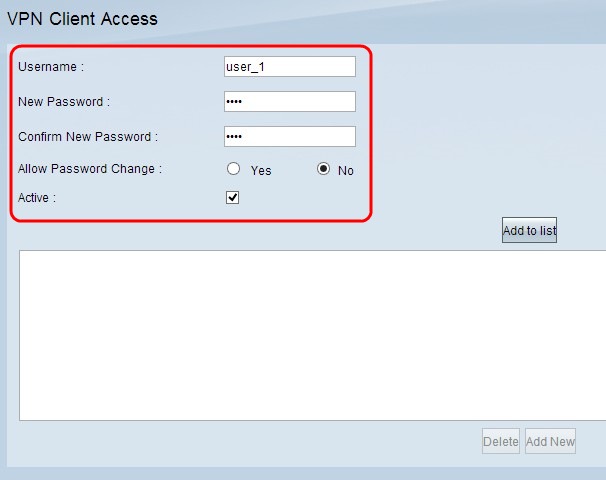
第二步:在Username字段中输入VPN客户端的用户名。
第三步:在New Password字段中输入用户的密码。
第四步:在Confirm New Password字段中再次输入密码进行确认。
步骤5.(可选)要允许用户更改其密码,请点击是单选按钮。
第六步:选中Active复选框以使VPN用户处于活动状态。
步骤 7.单击Add to list将用户添加到表中。
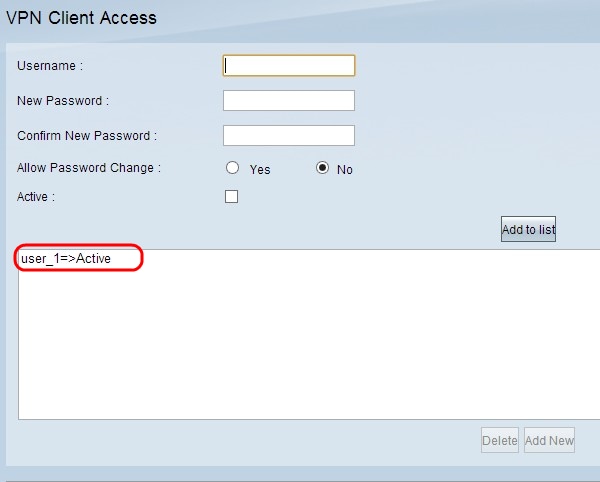
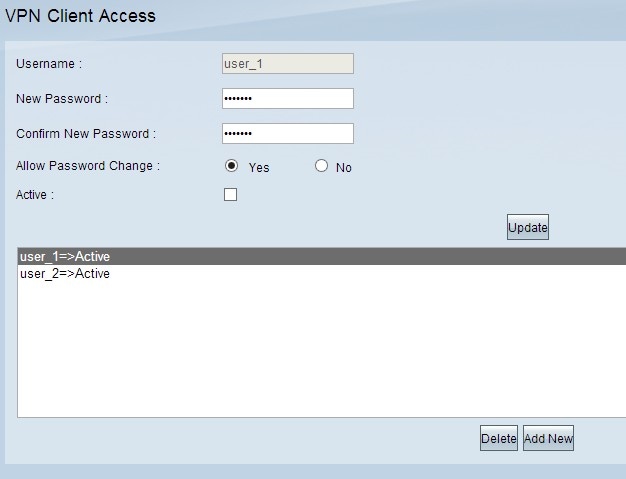
步骤8.(可选)要编辑用户的任何信息,请单击表中的特定用户。编辑必要信息,然后单击Update。您无法编辑用户名。
步骤9.(可选)要从表中删除用户,请单击表中的特定用户,然后单击Delete。
第10步。(可选)要添加新的VPN用户,请点击Add New,然后执行步骤1至7。
步骤 11点击 Save(保存),以保存设置。
证书管理
注意:PC上可能没有VPN连接,而没有证书。但是,证书会提高VPN的安全性。
步骤1:登录路由器配置实用程序并选择VPN > VPN Client Access。“VPN客户端访问”(VPN Client Access)页面打开。向下滚动到Certificate Management区域。
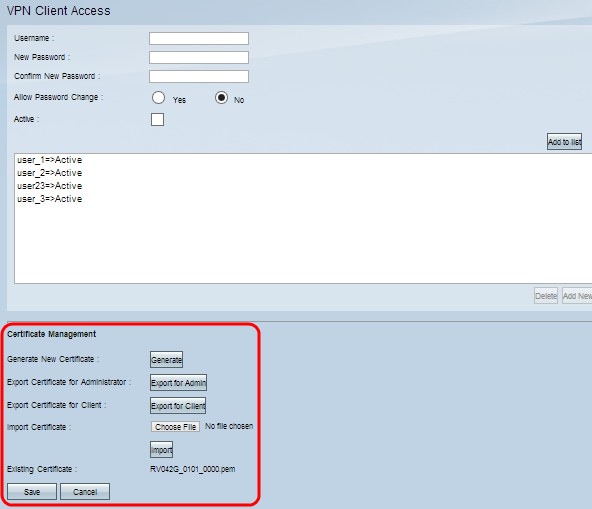
当前证书显示在“现有证书”(Existing Certificate)字段中。如果要将证书导出到您的PC,请转至导出证书部分。如果要将证书从PC导入到路由器,请转到导入证书部分。
导出证书
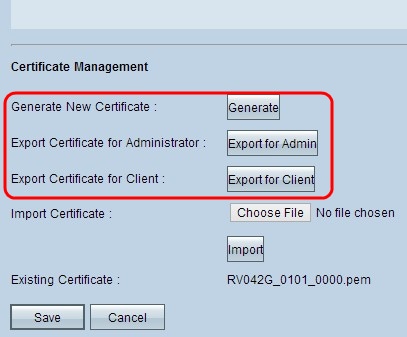
步骤1.(可选)要为路由器生成新证书,请单击Generate。这将用新证书替换以前的证书。系统将显示警告消息窗口:
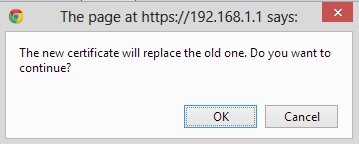
第二步:单击OK以继续使用新证书并将旧证书替换为新证书。
步骤3.(可选)要下载证书并将其保存为PC上的备份,请点击Export for Admin。管理证书包含私钥,在出厂重置期间用作备份。
第四步:单击Export for Client下载客户端证书并将其保存在PC上。在用户访问VPN隧道时使用。路由器会将.pem文件保存到您的计算机上。
注:要将.pem文件保存到Windows上的证书存储区,必须将其转换为.pfx或.p12文件。
导入证书
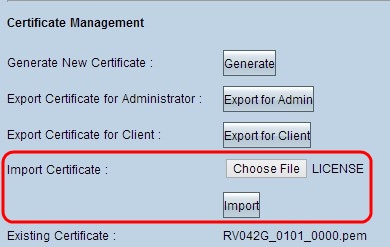
步骤1:单击Choose File,然后选择要导入的证书。文件类型应为.pem。
第二步:单击Import导入证书。
第三步:点击 Save(保存),以保存设置。
Cisco QuickVPN设置
注意:只有Windows操作系统支持此软件。您可以在思科官方网站(www.cisco.com)下载此软件。
步骤1:打开Cisco QuickVPN软件。
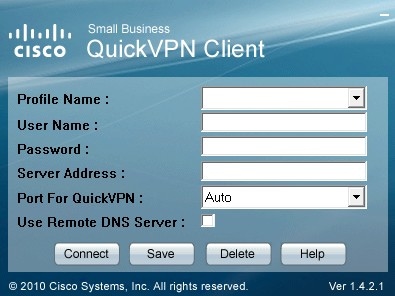
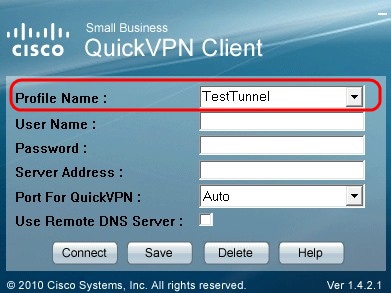
第二步:在Profile Name字段中,输入在RV有线路由器上创建的VPN隧道的名称。
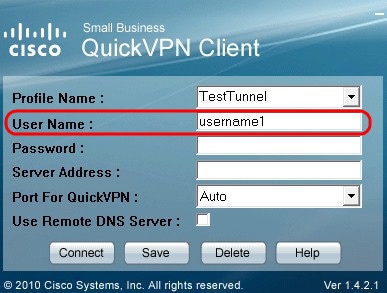
第三步:在User Name字段中,输入在路由器中分配的用户名。
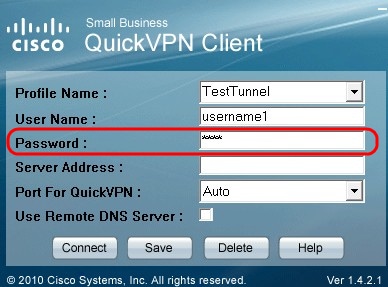
第四步:在Password字段中,输入路由器中分配的密码。
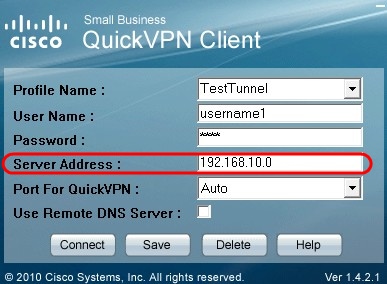
第五步:在Server Address字段中,输入用于VPN的路由器的IP地址。
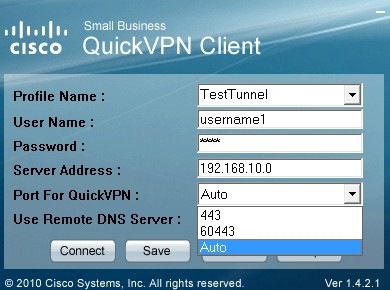
第六步:在使用远程DNS服务器(Use Remote DNS Server)下拉列表中,选择适当的端口号。Auto是默认值,它根据VPN设置自动选择端口号。
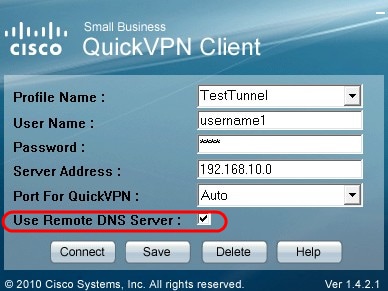
步骤 7. 如果您有可以解析域名的DNS服务器,请选中Use Remote DNS Server复选框;否则,请取消选中该复选框并使用您的VPN网络设置。
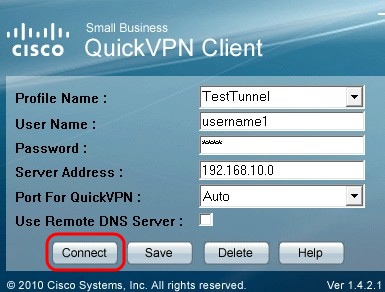
步骤 8单击Connect访问VPN。
步骤9.(可选)要保存配置,请单击Save。
步骤10.(可选)要删除已保存的配置,请点击删除。
修订历史记录
| 版本 | 发布日期 | 备注 |
|---|---|---|
1.0 |
12-Dec-2018
|
初始版本 |
 反馈
反馈